NHKの「あさイチ」で 「デジタル遺産の扱い」について取り上げられていました。
スマホのパスワードは、万が一のために家族と共有した方が安心ですが、普段は知られたくないものですよね🤔
そこで、番組で紹介されていた「パスワードを残すカード」のテンプレートを作成しました!
取り急ぎ作成したので、簡素なものになっております。
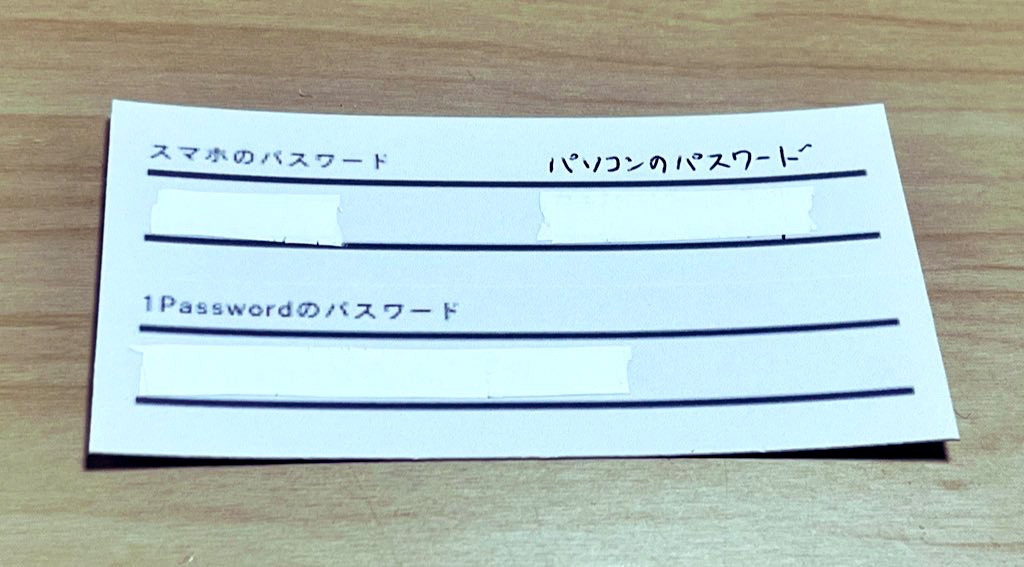
パスワード管理カードの使い方
- 名刺サイズのカードにパスワードを書き込む。
スマホ以外のパスワードで、伝えたいものも一緒に書いておきます。
私は1Passwordと、パソコンのパスワードも書きました。 - 上から修正テープで塗りつぶす
2回以上重ねてテープを貼るのがオススメです。1回だけだと、文字の部分が凹んで見えてしまいます。 - 財布など、自分が常時持ち歩く貴重品に入れておくだけ。
すると自分が亡くなった時に家族が見つけてくれるはずです。事前に家族に伝えておくのもいいと思います。
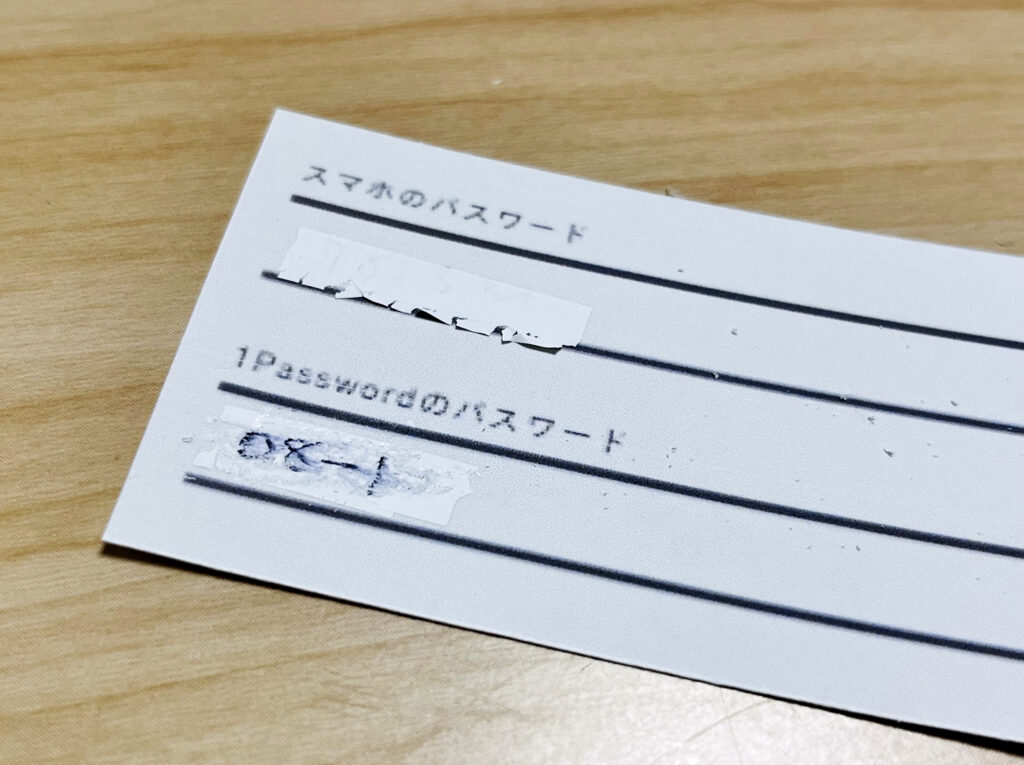
パスワードを見たい時は、修正テープを削ればOKです!
盗み見防止にもなります。
(ちなみにこのパスワードはダミーです)
テンプレートからカードを作る方法
1. テンプレートにアクセス
無料のテンプレートを転がして作成しているので、自分の使いやすいように加工してください!
(再配布や転売はしないようにお願いします!)
▽ デジタル遺産用 パスワード管理カード(サンプル)
解像度が低いのでよければ、この画像をダウンロードし、印刷してお使いください。
印刷の仕方は2.をご確認ください。
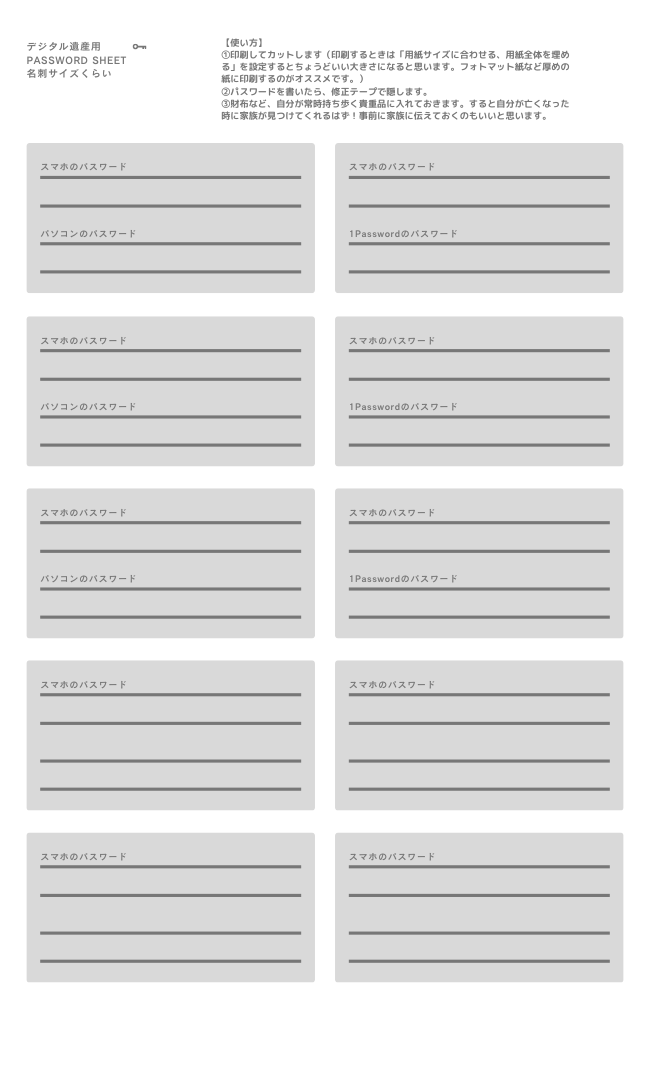
▽ デジタル遺産用 パスワード管理カード(テンプレート)
加工したい方は、Canvaのテンプレートをご活用ください。
利用にはCanvaにログインする必要があります。Googleアカウントなどで簡単にログインできます。
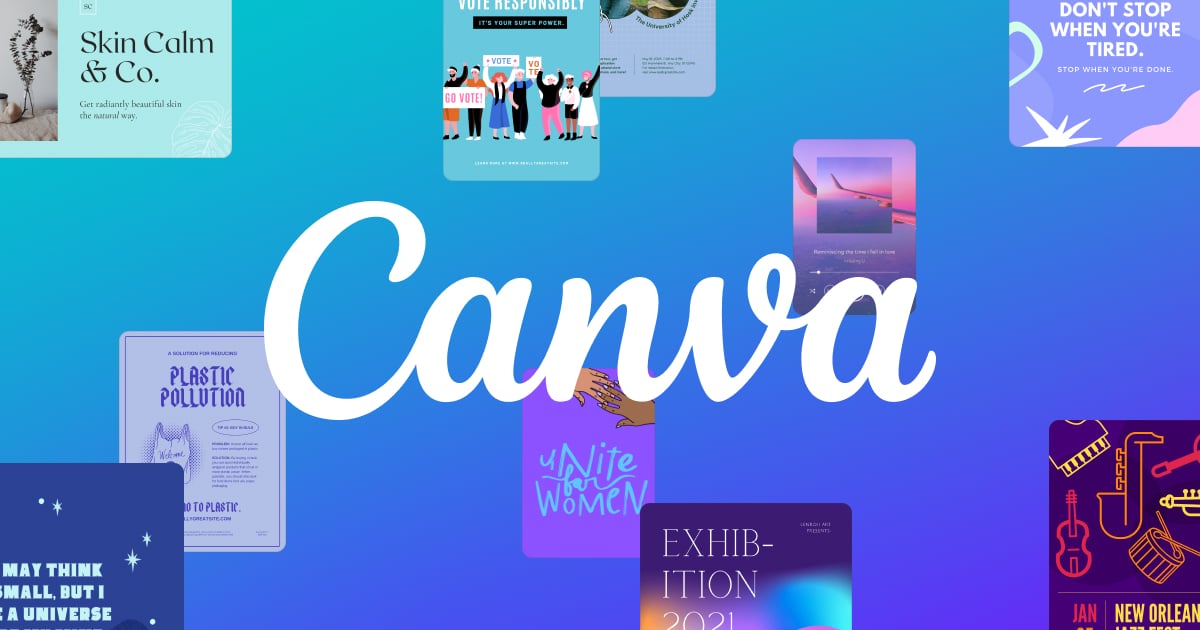
テンプレートの内容を簡単に解説しておきます。
全てのカードに「スマホのパスワード欄」は作成しました。
左上のカード3つには「パソコンのパスワード欄」、右上のカード3つには「1Passwordのパスワード欄」、残りは空白にして自由に書き込めるようにしています。
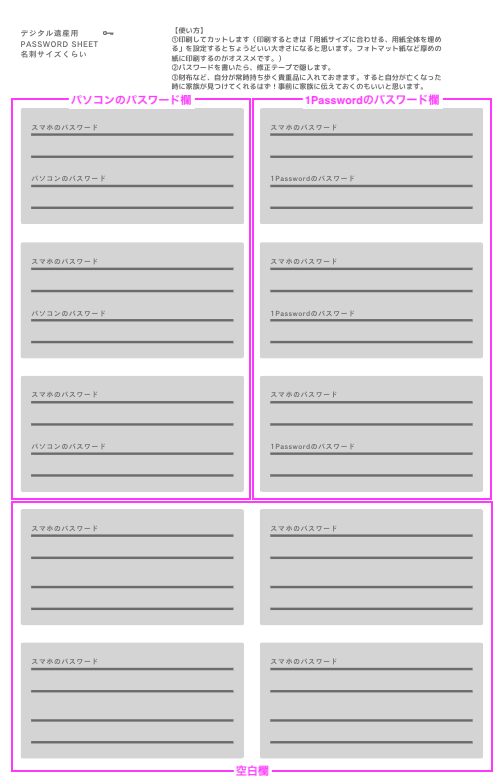
2.ダウンロードして印刷
印刷するときは「用紙サイズに合わせる、用紙全体を埋める」を設定するとちょうどいい大きさになると思います。
フォトマット紙など厚めの紙に印刷するのがオススメです。
3.カットする
印刷したら、ハサミやカッターでカットしてください。
ハサミでも簡単にカットできるように背景色をつけています。


